Hur man inaktiverar Facebook Messenger
Allt fler vänder sig bort från sociala medier, eller åtminstone Facebook . Oavsett om(Whether) du vill ta avstånd från sociala mediers natur att "hänga med i Jones" eller om du är bekymrad över datasekretess(concerned about data privacy) , är det ibland bra att gå undan och logga ut.
Om du redan har inaktiverat ditt Facebook- konto kan du bli förvånad över att höra att ditt Facebook Messenger- konto fortfarande är aktivt. Även om de båda verkar under Facebook anses de två som separata tjänster. Du måste inaktivera Facebook Messenger separat.
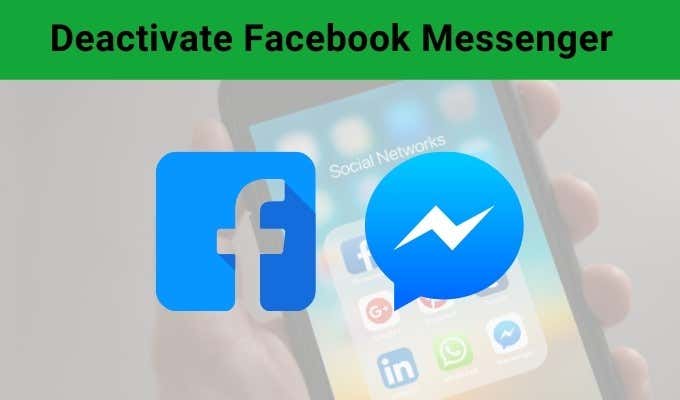
Tänk(Bear) på att du måste inaktivera ditt Facebook- konto innan du inaktiverar Facebook Messenger . Om du inte redan har gjort det, fortsätt och inaktivera Facebook . (Oroa dig inte. Om du inaktiverar ditt konto kan du återvända när som helst. Din data är inte borta om du inte tar bort ditt konto.)
Hur man inaktiverar Facebook Messenger på iPhone och iPad(How To Deactivate Facebook Messenger on iPhone and iPad)
Tack och lov är det en relativt smärtfri och enkel process att avaktivera ditt Facebook Messenger- konto via iOS. (Facebook Messenger)Facebook gör det enkelt att göra, till skillnad från vissa tjänster som sätter väggar mellan kunder och avaktivering.
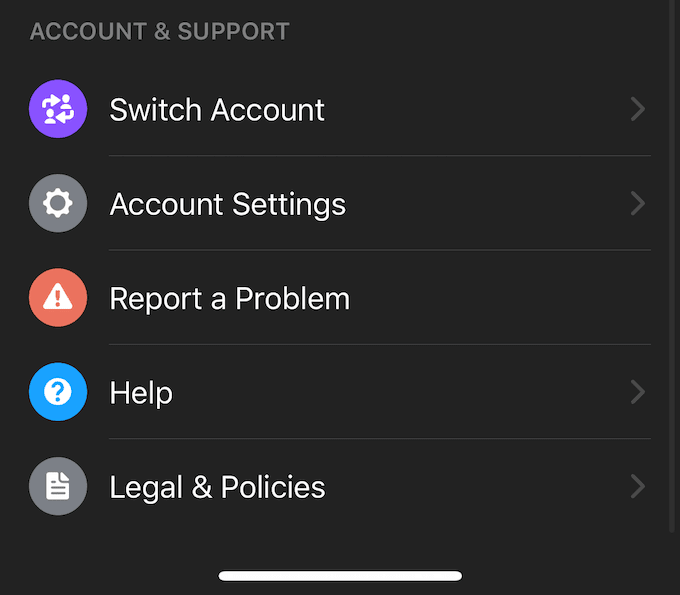
Öppna Messenger och klicka på din profilikon i det övre vänstra hörnet. Detta öppnar din alternativmeny och låter dig ändra saker som dina aviseringar, kontaktåtkomst och mer(and more) . Rulla ned och tryck på Kontoinställningar.(Account Settings.)
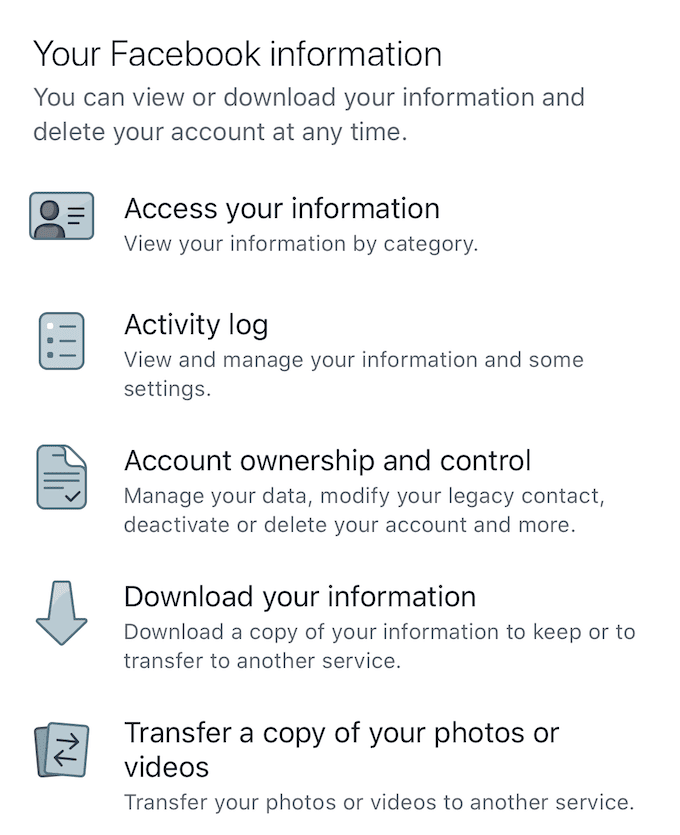
- Väl i Kontoinställningar(Account Settings) , scrolla ner tills du kommer till rubriken Din Facebook-information. (Your Facebook information. )
- Härifrån trycker du på Kontoägande och kontroll. (Account ownership and control. )
- Tryck på Inaktivering och radering. (Deactivation and deletion. )
- Du kan nu välja om du vill inaktivera ditt konto eller ta bort ditt konto. Välj det alternativ du vill ha och tryck sedan på Fortsätt till kontoavaktivering.(Continue to Account Deactivation.)

- Du kommer att bli ombedd att ange ditt lösenord. När du gör det trycker du på Skicka. (Submit. )
Om du raderade ditt konto är det permanent(deleted your account, it’s permanent) . Men om du bara har inaktiverat ditt konto kan du återaktivera det bara genom att logga in på Messenger igen med ditt användarnamn och lösenord.

Hur man inaktiverar Facebook Messenger på Android(How To Deactivate Facebook Messenger on Android)
Stegen för att inaktivera Facebook Messenger varierar lite på Android jämfört med iOS. Öppna dina chattar och tryck sedan på din profilbild i det övre vänstra hörnet.
Härifrån trycker du på Juridik och policyer(Legal and Policies, ) och trycker sedan på Inaktivera Messenger. (Deactivate Messenger. )Tryck på Inaktivera(Deactivate) för att slutföra processen. Det är enkelt, men kom ihåg – du måste ha inaktiverat ditt Facebook-konto(have deactivated your Facebook account) innan du kan inaktivera Facebook Messenger .
Något som är värt att notera är att det är nästan omöjligt att inaktivera eller ta bort Facebook Messenger via din Macbook eller PC. Tjänsten är designad för användning via mobilappar, och det är bara genom dessa mobilappar som du kan avaktivera den. Om du tappar bort din telefon eller på annat sätt inte kan inaktivera Facebook Messenger med hjälp av stegen ovan, kontakta Facebooks(Facebook) support och gör en begäran om att få ditt Messenger -konto avaktiverat.

Den officiella Facebook- dokumentationen är inte uppdaterad. Om du använder en enhet som inte passar in i någon av kategorierna ovan kan du behöva vänta tills Facebook uppdaterar sin officiella dokumentation om hur man korrekt inaktiverar ett Facebook Messenger- konto.
Det finns dock ett sista alternativ. Om du tar bort ditt Facebook-konto(delete your Facebook account) kommer det också att radera ditt Messenger- konto. De meddelanden du har skickat kommer att finnas kvar, men du kommer inte att kunna använda Messenger .
Related posts
Hur man använder arkiverade meddelanden i Facebook Messenger
Hur man avblockerar någon på Facebook, Messenger, Instagram och WhatsApp
Bästa gratis Facebook Messenger-appar för Windows PC
Hur man spelar in ljud i Facebook Messenger-appen på skrivbordet
Hur man videochatta med 50 personer med Facebook Messenger
Hur du avblockerar dig själv på Facebook Messenger
9 tips för bättre integritet på Facebook
Fix Kan inte skicka foton på Facebook Messenger
Hur man stoppar personliga annonser och sökresultat på Google och Facebook
Hur man tar bort Facebook Messenger-meddelanden för båda parter
Hur man ser/hittar alla dina likes på Facebook
Hur man tar bort Facebook-sidor, grupper och konton
Hur man återställer ett hackat Facebook-konto
Hur man kontrollerar om någon blockerade dig på Instagram och Facebook
4 sätt att göra Facebook Messenger till en fristående app
Facebook Messenger röst- och videosamtal fungerar inte på PC
Hur man återställer ett Facebook-konto när du inte kan logga in
Hur avaktiverar jag Facebook Messenger?
Hur man formaterar text i Facebook Messenger och WhatsApp
Hur man raderar alla dina Facebook-inlägg massvis
